Android/Resolution
This version of Android Studio cannot open this project, please retry with Android Studio x.y or newer. 문제 해결하기
2020. 4. 15. 15:50협업을 하거나 오픈 소스를 가져오는 등 내가 직접 프로젝트를 생성한 것이 아니라 다른 사람(혹은 컴퓨터)이 만든 프로젝트를 내 안드로이드 스튜디오로 가져와서 실행하려고 할 때 다음과 같은 에러를 띄우면서 빌드에 실패하는 경우가 있습니다.
This version of Android Studio cannot open this project, please retry with Android Studio x.y or newer.
이는 프로젝트에 설정된 build-tool(gradle) 버전과 내 안드로이드 스튜디오의 버전이 맞지 않아 발생하는 에러인데요. 해결 방법은 간단합니다.
먼저 문제가 발생하는 프로젝트로 가셔서 프로젝트 수준의 build.gradle 파일로 가서 프로젝트에 설정된 gradle 버전을 확인합니다.
dependencies {
classpath 'com.android.tools.build:gradle:3.6.1' // 3.6.1 버전
// ...
}
위와 같이 3.6.1 자리에 적혀 있는 숫자가 바로 gradle 버전입니다.
다음으로 내 안드로이드 스튜디오의 버전을 확인합니다.
Mac 기준으로 좌측 상단의 [Android Studio] - [About Android Studio] 를 누르시면 됩니다.
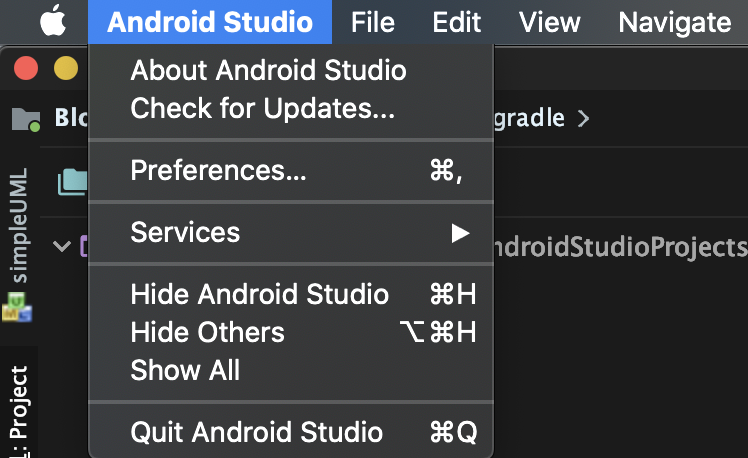
Windows 기준으로는 [Help] - [About] 을 누르시면 됩니다.
그러면 아래와 같이 창이 뜨고, 버전을 확인할 수 있습니다.
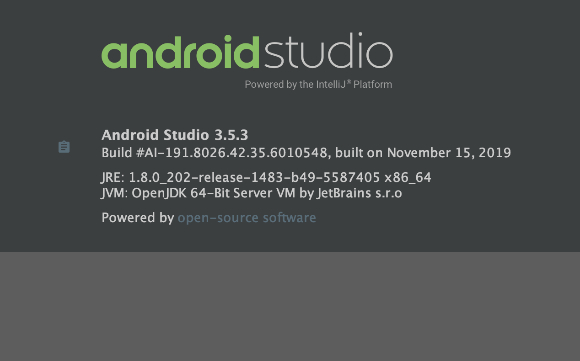
이제 문제를 명확하게 발견했습니다!
프로젝트에 설정된 gradle 버전은 3.6.1 버전이었는데, 안드로이드 스튜디오의 버전은 3.5.3 버전이었기 때문에 발생하는 문제였습니다.
이제 이를 해결하기 위해서는 다음 둘 중 하나의 방법을 택하면 됩니다.
- 안드로이드 스튜디오의 버전은 그대로 두고, 프로젝트에 설정된 gradle 버전을 낮춘다.
- 프로젝트의 설정된 gradle 버전은 그대로 두고, 안드로이드 스튜디오의 버전을 업그레이드 한다.
1번은 앞서 살펴봤던 프로젝트 수준의 build.gradle 로 가셔서 버전 부분만 수정하면 되구요.
2번은 Mac 기준으로 [Android Studio] - [check for updates], Windows 기준으로 [Help] - [check for updates] 를 클릭하시면 됩니다.
어떤 방법을 선택하던지 무작정 편한 방법으로 하시기 보다는 협업하는 동료들이 있다면 협의 후에, 여러 컴퓨터에서 개발해야 하는 경우에는 다른 프로젝트와의 호환성을 고려하셔서 대응하시는 것을 추천합니다.
'Android > Resolution' 카테고리의 다른 글
| [Android] DataBinding "unresolved reference BR" 해결하기 (0) | 2020.11.07 |
|---|---|
| XML or text declaration not at start of entity. 문제 해결 (0) | 2020.01.21 |
| [Android] Fragment 전환 시 IllegalStateException 원인 및 해결 (0) | 2019.10.29 |
| [안드로이드] 화면 잘림 현상 - 18:9 비율 (0) | 2019.02.25 |
| "gradle project sync failed. basic functionality" 문제 해결하기 (4) | 2018.07.12 |
